Touch ID es una característica de seguridad de iOS que se usa para autenticar ciertas acciones usando huellas dactilares. Los dispositivos iOS contemporáneos desde el iPhone 5s o posterior, incluido…
¿Qué hacer antes y después de perder o robar su Apple iPhone 6s?
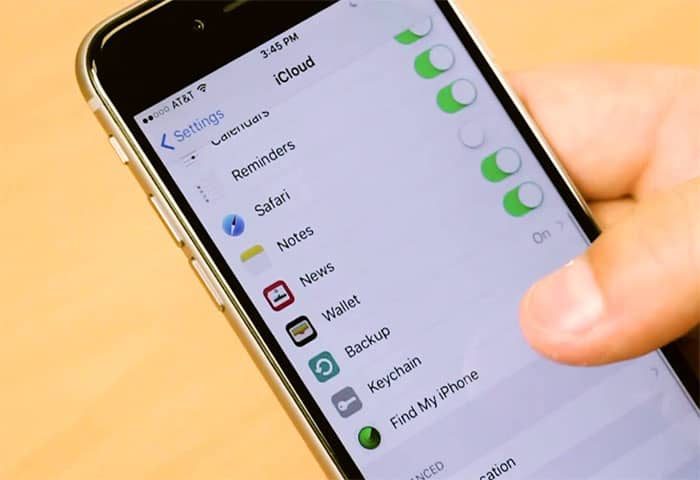
Allá por el año 2007, el seguimiento de #teléfonos inteligentes perdidos o robados se consideraba casi imposible debido a la ausencia de herramientas antirrobo. Y fue también durante estos años cuando los #iPhone estuvieron entre los primeros en la lista de dispositivos perdidos o robados. En respuesta a dichas pérdidas y/o delitos, las empresas de telefonía móvil contraatacan mediante la introducción de herramientas remotas, diseñadas específicamente para localizar y, si es necesario, borrar todo lo que haya en el dispositivo perdido. Estas herramientas se denominan software antirrobo, pero la disponibilidad de estas herramientas no elimina la posibilidad de que su dispositivo se extravíe o sea robado.
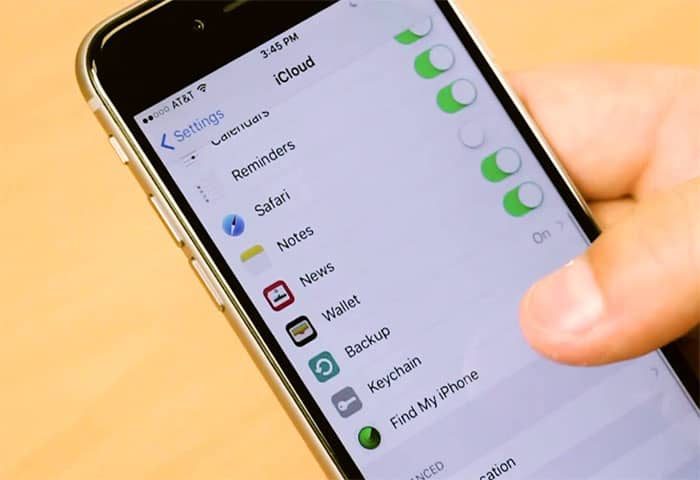
En esta publicación, destacamos algunos consejos útiles para usted para saber exactamente qué hacer en caso de que su dispositivo iPhone (en este caso, el iPhone 6s) se extravíe o se lo roben. De esta manera, podemos ayudarlo a mantener sus datos seguros, incluso si están en las manos equivocadas, para aumentar las posibilidades de recuperarlos antes.
Antes de que su iPhone 6s se pierda o sea robado
La connotación común dice: “Prepárate siempre para lo peor” también se aplica cuando tienes dispositivos sofisticados como el teléfono inteligente iPhone 6s de Apple. Esto significa que debe configurar ciertas funciones con anticipación. Para su teléfono iPhone 6s, esta es una de las primeras cosas en las que debe trabajar y utilizar como su medida antirrobo.
Active Find My iPhone en su dispositivo.
Find My iPhone es el antirrobo patentado de Apple aplicación de robo descargable a través de iTunes de forma gratuita. Esta herramienta cuenta con un sistema de bloqueo de activación diseñado para evitar el acceso no autorizado a su iPhone 6s, en caso de robo o extravío. El sistema de bloqueo de activación se activa automáticamente cuando Find My iPhone está habilitado en su iPhone 6s, así como en otros dispositivos que usan iOS 7 o una versión posterior. deshabilite Find My iPhone en su dispositivo, borre su dispositivo o reactive y use su dispositivo. Dicho esto, debe mantener Find My iPhone habilitado en su dispositivo y recordar su ID y contraseña de Apple también.
¿Cómo funciona el bloqueo de activación de Find My iPhone?
Esta función funciona almacenando de forma segura su Apple registrado ID en los servidores de activación de Apple y vinculado a su dispositivo. Para entonces, el sistema requerirá la contraseña correcta para la cuenta de ID de Apple registrada antes de que alguien pueda desactivar Buscar mi iPhone en su dispositivo. Entonces, si aún no ha activado Find My iPhone en su nuevo dispositivo Apple, hágalo ahora. Los siguientes pasos lo ayudarán a superarlo.
Cómo habilitar Find My iPhone en su iPhone 6s
Find My iPhone le permite ubicar su dispositivo y tomar acciones adicionales que pueden ayudar a mantener sus datos seguros y recuperarlos rápido, si alguna vez se pierde o se lo roban. Para ver todos sus dispositivos en Find My iPhone, use la misma ID de Apple cuando configure cada dispositivo.
Siga estos pasos para configurar Find My iPhone en su iPhone 6s:
Si se le solicita que firme en, ingrese su
- Configuración en Inicio.Desde el menú
- Configuración, desplácese y toque iCloud.Toque
ID de Apple. En caso de que no tenga una, toque Crear y siga las instrucciones en pantalla para crear y configurar una nueva ID de Apple en su dispositivo.Cuando
- Buscar mi iPhone para habilitar la característica (si es necesario). Simplemente cambie el interruptor junto a Buscar mi iPhone para activar o desactivar la función. Una vez más, debe estar encendido.A continuación, toque
- Enviar Último Ubicación para habilitar la función.Navega a tu teléfono
Enviar última ubicación está encendido, la ubicación de su dispositivo (en caso de pérdida o robo) se envía automáticamente al servidor de Apple, especialmente si el nivel de carga de la batería de su dispositivo es extremadamente bajo. De esta manera, sabrá la última ubicación de su dispositivo con Find My iPhone, antes de que se agote.Find My iPhone Family Sharing
También puede usar Find My iPhone para rastrear y ubicar a los miembros de su familia Dispositivos iOS con iOS 8 o versiones posteriores, así como computadoras Mac con OS x10.10 o una plataforma posterior. Esto es posible gracias a la función Family Sharing de Find My iPhone. Con esta función habilitada, encontrar a cualquier miembro de su familia es mucho más fácil.
Como requisito para usar esta función, cada miembro de la familia debe configurar sus dispositivos y computadoras para compartir su ubicación con otros miembros de la familia. Aquí le mostramos cómo habilitar esta función en dispositivos iOS compatibles, incluido su iPhone 6s:
Con Family Sharing habilitado en su iPhone, cualquier miembro de la familia que se una al grupo puede ayudar a localizar su dispositivo perdido o el de otro miembro iniciando sesión en iCloud con su ID de Apple. Se puede rastrear cualquier dispositivo asociado con esa cuenta de Family Sharing.
- Configuración.Toca
- iCloud.Toca
- Compartir mi ubicación para activar la función activado.Navegue hasta el menú
La cantidad máxima de miembros de la familia que se pueden incluir y utilizar Family Sharing es seis. Un miembro de la familia actuará como organizador de la familia, quien invitará hasta cinco miembros más de la familia a unirse al grupo familiar. Una vez que los miembros de la familia se unan, las funciones de Compartir en familia se configurarán automáticamente en los dispositivos de cada miembro.
Además de los servicios para compartir la ubicación, esta herramienta también se puede usar para compartir las compras de iTunes, iBooks y App Store de cada miembro de la familia sin la necesidad de compartir cuentas. Esto significa que puede pagar las compras de su familia con la misma tarjeta de crédito y/o aprobar los gastos de los niños directamente desde su iPhone u otro dispositivo iOS.
Find My iPhone Activation Lock
Otro servicio que puede usar con Find Mi iPhone habilitado en su iPhone 6s es el bloqueo de activación. El servicio se activa automáticamente en el momento en que enciende Buscar mi iPhone en su dispositivo. Pero en caso de que necesite más ayuda sobre cómo hacer que esta función funcione en su iPhone, siga estos pasos:
Con el Bloqueo de activación habilitado en su dispositivo, nadie puede configurar los ajustes de su dispositivo sin ingresar la ID de Apple y la contraseña correctas.
- Configuración de su iPhone. (Desde la Inicio pantalla, toca Configuración).Toca
- iCloud.Si es necesario, inicie sesión con su
- ID de Apple y contraseña.Toque para habilitar
- Buscar mi iPhone. Descargue/instale
Después de que pierda o le roben su iPhone 6s
Una vez que se dé cuenta de que su iPhone no está o puede tener ha sido robado, puede ponerlo inmediatamente en Modo Perdido usando Buscar mi iPhone.
El Modo Perdido
funciona bloqueando la pantalla de su dispositivo con un código de acceso de cuatro dígitos y le permite mostrar un mensaje personalizado usando su número de teléfono para ayudarte a recuperarlo. O si crees que es necesario, también puedes borrar tu dispositivo de forma remota. Su mensaje personalizado seguirá mostrándose incluso después de que se borre su dispositivo. Esto hará que sea aún más difícil para otras personas usar o vender su dispositivo perdido, ya que nadie puede reactivarlo sin su contraseña.Estas son las cosas que debe hacer después de perder o perder su iPhone:
Con el modo perdido, puede bloquear su dispositivo perdido de forma remota con un código de acceso de cuatro dígitos y mostrar un mensaje personalizado con su número de teléfono. Los servicios de pago a través de Apple Pay, como cuando agregó tarjetas de crédito o débito a Apple Pay en su dispositivo perdido, se suspenden cuando lo pone en Modo Perdido.
- la aplicación Find My iPhone en otro dispositivo iOS (iPhone, iPad o iPod Touch) que tenga.Para comenzar a encontrar su dispositivo,
- abraEncuentra mi iPhone, y selecciona tu dispositivo faltante de la lista. Una vez seleccionado, su ubicación se mostrará en un mapa. Si el dispositivo está cerca, puede hacer que reproduzca un sonido para que pueda encontrarlo fácilmente. Active el Modo perdido.
- Informe la pérdida o el robo de su dispositivo a las autoridades locales.
Es posible que se le solicite que proporcione el número de serie de su dispositivo en este caso . Por lo general, el número de serie de un dispositivo Apple se puede encontrar en la caja o el recibo original. De lo contrario, también puede visitar el sitio web de soporte de Apple y luego navegar a la página Mi perfil de soporte, si ha registrado su dispositivo perdido con su ID de Apple.
- Borra tu iPhone.
Una forma de evitar el acceso no autorizado a su dispositivo perdido es borrándolo de forma remota. El proceso eliminará toda su información del dispositivo, incluidas las tarjetas de crédito o débito. Pero la desventaja es que no podrá rastrear o encontrar su dispositivo perdido usando Find My iPhone, después de borrarlo. El bloqueo de activación también se desactivará después de que borre su dispositivo, lo que permitirá que otras personas lo activen y lo usen. Dicho esto, debe optar por esta opción solo si realmente no pudo encontrar su dispositivo o si no hay esperanza de recuperarlo a través de ningún otro medio disponible.
- Ponte en contacto con tu proveedor de servicios/operador.
También puede comunicarse con su proveedor de servicios o operador de red para informar su iPhone perdido o robado. Puede solicitarles que desactiven su SIM o cuenta utilizando sus herramientas desde su extremo. Sin embargo, si opta por esta opción, no podrá ubicar su dispositivo, reproducir un sonido, enviar un mensaje, emitir una solicitud de bloqueo o borrar su dispositivo iOS a través de Buscar mi iPhone.
- Apaga
Cosas clave para recordar cuando use Buscar mi iPhone
Asegúrese de apagar o deshabilitar Buscar mi iPhone en su dispositivo antes de entregárselo a otra persona. De lo contrario, no podrán activar ni usar su dispositivo con normalidad.
También debe deshabilitar Buscar mi iPhone antes de reparar su dispositivo para permitir que los técnicos realicen las acciones de reparación necesarias.
En caso de que lo olvide su contraseña de ID de Apple, comuníquese con el Soporte de Apple para obtener más ayuda sobre el restablecimiento de la contraseña de su ID de Apple.
Así es como:
Borrar su iPhone (si es necesario).
- Buscar mi iPhone.Elimina tu dispositivo de tu cuenta de iCloud.
- Navega a tu iPhone
Así es como:Diferentes formas de borrar tu iPhone
- ConfiguraciónToque
- General.Toque
- Restablecer.Toque
- Borrar todo el contenido y la configuración.Si lo ha sincronizado con
Puedes borrar o borrar los datos de tu iPhone de tres métodos diferentes. Simplemente elija el método que más le convenga.
La tercera opción, sin embargo, no es aplicable para fines remotos (o si desea borrar su iPhone de forma remota), ya que requiere una conexión física entre su iPhone y una computadora. Esto significa que debe conectar su iPhone a una computadora y abrir iTunes en él para completar el proceso.
- iTunes, puede borrarlo usando iTunes.Si ha iniciado sesión en
- iCloud y Find My iPhone está activado, puedes usar iCloud.Si no usas iCloud o no puedes sincronizar/conectarte a iTunes, entonces puedes borrar tu dispositivo usando
- Recuperación Modo .
Conéctese con nosotros
Siempre estamos dispuestos a ayudarlo a solucionar sus problemas con su dispositivo Apple. Explore nuestras publicaciones de solución de problemas existentes o puede comunicarse con nosotros directamente completando este formulario y presionando el botón Enviar. Asegúrese de proporcionar toda la información necesaria sobre su teléfono y el problema para que nos resulte más fácil ayudarlo.
Toque

